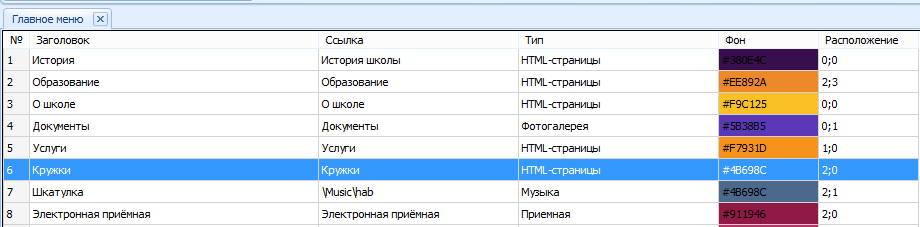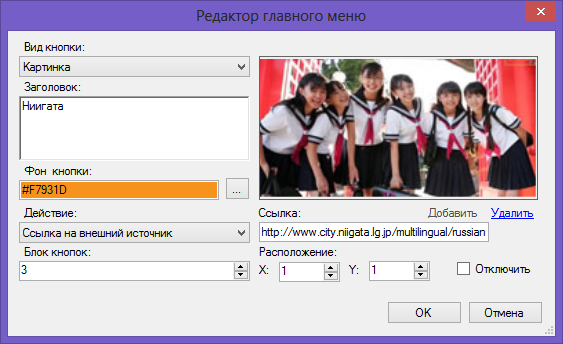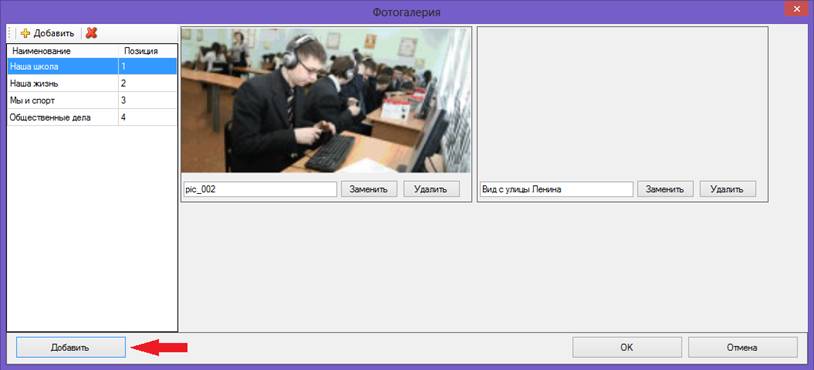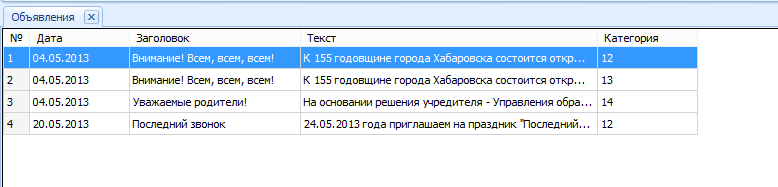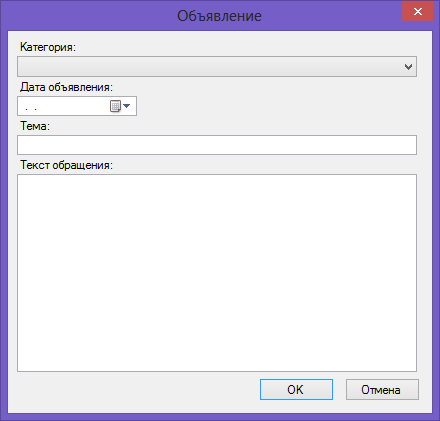• Администрирование Информера
Меню администрирования информера находится во вкладке модуля "Информер".
И включат в себя четыре раздела;
1. "Главное меню" - позволяет добавлять/изменять/удалять кнопки в главном меню.
2. "Разделы меню" - позволяет редактировать HTML страницы.
3. "Фотогалереи" - позволяет добавлять/удалять изображения в фото галереи.
4. "Объявления" - позволяет добавлять объявления и новости.
Главное меню.
В этом разделе показаны все кнопки выводимые в главном меню информера.
Описание столбцов:
1. "Заголовок" - текст который выводится в кнопке.
2. "Ссылка" - наименование раздела который откроется при нажатии на эту кнопку на информере. Может быть указан в виде интернет ссылки, тогда откроется окно браузера.
3. "Тип" - тип открываемого объекта.
4. "Фон" - цвет фона кнопки в главном меню.
5. "Расположение" - координаты кнопки в матрице 4х5.
Для редактирования кнопки меню нужны дважды щелкнуть левой кнопкой мыши по выделенной строке, либо нажать на кнопку "Изменить" во вкладке действия.
Откроется окно для редактирования:
Здесь последовательно устанавливаем все нужные нам поля.
"Вид кнопки" - внешний вид кнопки, может быть:
1. Системная кнопка (с уже заданным изображение в зависимости от раздела).
2. Ссылка на внешний источник (кнопка с текстом "Заголовка" и литерой →).
3. Картинка (кнопка с фоном - картинкой, текст не выводится).
4. Картинка + текст (кнопка с картинкой и текстом).
5. Только текст (кнопка только с текстом "Заголовка", текст отформатирован по центру ).
"Заголовок" - текст характеризующий содержимое кнопки (Ограничение 200 символов).
"Фон кнопки" - цвет фона кнопки, для изменения нужно нажать на кнопку справа

"Действие" - какой действие будет происходить при нажатии на кнопку см. "Ссылка".
"Ссылка" - что должно открыться при нажатии на кнопку.
"Блок кнопок" - все кнопки разбиты на блоки от 1 - 5 и отделы друг от друга пробелами.
"Расположение" - расположение кнопки внутри блока. Сам блок представляет собой матрицу 4х5 (4 строки и 5 столбцов), нумерация начинается с 0.
"Отключить" - при выборе этого пункта позволяет отключить вывод кнопки в главное меню.
Для добавления картинки нужно нажать на кнопку "Добавить", а для удаления "Удалить".
Для сохранения всех внесённых изменений нужно нажать на кнопку "ОК".
Разделы меню.
В данном разделе происходит редактирование HTML страниц.
Для редактирования страницы нужно дважды щелкнуть левой кнопкой мыши по выделенной строке, либо нажать на кнопку "Изменить" во вкладке действия.
Откроется окно "Редактора".
Редактор разделен на две области, слева находится список подразделов страницы, а справа содержимое выделенного подраздела.
Для добавления нового подраздела нужно нажать на кнопку "Добавить".
Для удаления - выделить удаляемый раздел и нажать на кнопку "Удалить" (Крестик).
В рабочей области можно вписывать свой текст, форматировать его, добавлять таблицы, и изображения.
Работает "Вставка" объектов из других текстовых редакторов (Word) с сохранением форматирования.
Для вставки картинок нужно пользоваться только предложенным редактором.
После внесения изменений нужно нажать на кнопку "Сохранить", для сохранения внесенных изменений в файл.
Для сохранения данных на сервере нужно нажать на кнопку "ОК".
Фото галереи.
Разделы в которых происходит вывод изображений для просмотра.
Для этого в информере заведено два раздела "Документы" и "Фотоальбом".
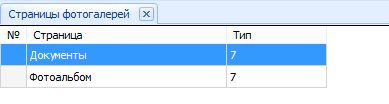
Для редактирования раздела нужно дважды щелкнуть левой кнопкой мыши по выделенной строке, либо нажать на кнопку "Изменить" во вкладке действия.
Откроется окно "Фотогалерея".
Справа находятся подразделы, слева список изображений принадлежащих текущему подразделу.
Для добавления нового изображения в подраздел нужно нажать на кнопку "Добавить" (стрелочка), после этого в области списка изображений появится новый объект.
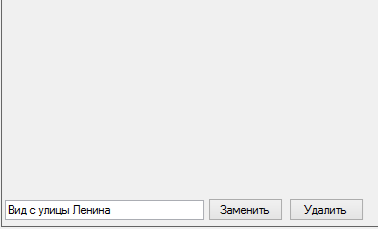
Для добавления самого изображения нужно нажать на кнопку "Заменить" и в файловом диалоге выбрать нужный файл.
В текстовом поле указывается выводимый заголовок изображения.
Для замены изображения нужно нажать кнопку "Заменить".
Для удаления изображения нужно нажать кнопку "Удалить".
Для сохранения всех внесенных изменений нужно нажать на кнопку "ОК".
Для отмены нужно нажать кнопку "Отмена".
Объявления.
В этом разделе перечислены объявления по различным категориям.
Для добавления нового объявления нужно во вкладке "Действия" нажать на кнопку "Добавить".
Откроется окно редактора объявления.
"Категория" - категории для которых выводятся объявления: по школе, родителям и учащимся.
"Дата объявления" - дата когда будет происходить событие указанное в объявлении.
"Тема" - заголовок объявления.
"Текст обращения" - содержимое объявления.
Для сохранения внесенных данных нужно нажать на кнопку "ОК".
Для отмены - нажать на кнопку "Отмена".